今天小编给大家介绍的是win10系统格式化u盘操作教程,U盘子是一种使用USB无物理驱动器的微型高容量移动存储产品USB接口与计算机连接,实现即插即用。不知道如何格式化U盘的用户可以参考以下方法。
格式化是指对磁盘或磁盘中的分区进行初始化的操作,通常会清除现有磁盘或分区中的所有文件。格式化通常分为低级格式化和高级格式化。不知道如何格式化u盘用户,今天小编教你win10系统格式化u盘操作教程
格式化u盘:
1.首先将U盘插入电脑USB嘴,在我的电脑上可以看到U盘,小编这里是H盘。

2.鼠标右键H盘,在弹出菜单中选择格式化。
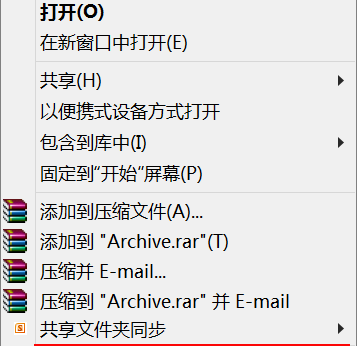
3.点击文件系统选项,改变格式化文件系统。您可以根据自己的需要选择格式化文件系统。小编在这里选择FAT32”格式。
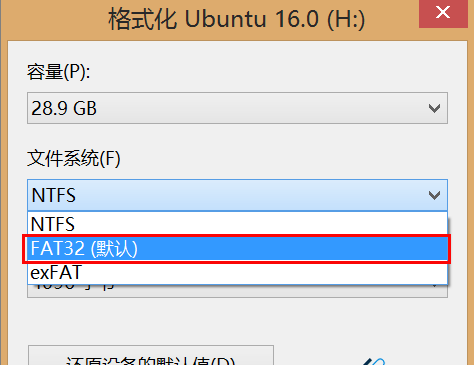
4.选择文件系统后,修改卷标名称,即格式完成后电脑显示的名称,然后点击开始按钮开始格式化U盘。
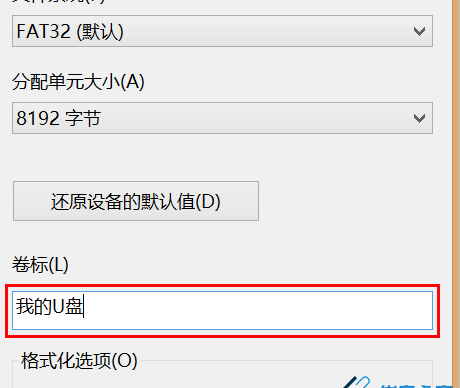
5.格式化U盘前会弹出对话框,点击确定按钮开始格式化U盘。

以上就是win10系统格式化u盘操作教程介绍,有需要的用户可参考上述方法操作。